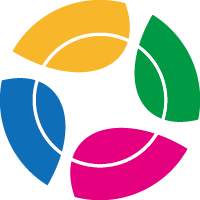“在使用Word编辑文档时,我需要把标尺调出来,但是不知道应该如何操作,怎么调出Word标尺?”
在使用Word办公时,Word标尺是一个非常有用的工具,可以帮助用户更好地格式化文档,调整页边距,以及进行段落缩进等操作。但有时候,你可能会发现Word标尺消失了。文章源自甲骨虫-https://www.icqone.com/17776.html
Word标尺怎么调出来?有部分用户还不清除具体的操作,本文将给大家分享几个正确调出方式,教你轻松调出word标尺!文章源自甲骨虫-https://www.icqone.com/17776.html
方法一:使用快捷键调出Word标尺文章源自甲骨虫-https://www.icqone.com/17776.html
Word里面的标尺怎么调出来?如果在使用Word时经常需要用到标尺的功能,使用快捷键调出标尺是比较方便的。文章源自甲骨虫-https://www.icqone.com/17776.html
步骤1:打开你的Word文档;文章源自甲骨虫-https://www.icqone.com/17776.html
步骤2:按下【Alt + V】,然后按下【S】键,最后按下【R】键,即可快速调出Word标尺。文章源自甲骨虫-https://www.icqone.com/17776.html
方法二:通过视图调出Word标尺文章源自甲骨虫-https://www.icqone.com/17776.html
Word怎么把标尺调出来?通过视图选项卡也是比较容易操作的一种方法。文章源自甲骨虫-https://www.icqone.com/17776.html
步骤1:在Word的顶部菜单栏上,找到【视图】选项卡;文章源自甲骨虫-https://www.icqone.com/17776.html
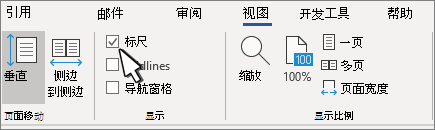 文章源自甲骨虫-https://www.icqone.com/17776.html
文章源自甲骨虫-https://www.icqone.com/17776.html
步骤2:在【视图】选项卡的【显示】组里,找到并勾选【标尺】复选框。
方法三:使用鼠标调出word标尺
在使用Word时,想要用标尺对文档进行调整,Word标尺怎么调出来?可以尝试使用鼠标来进行调整。
步骤1:打开你的Word文档;
步骤2:在文档编辑区的任意位置,右键点击;
步骤3:在弹出的菜单中,找到并勾选【标尺】选项。
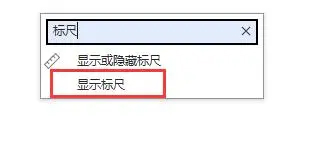
方法四:通过自定义功能区调出word标尺
怎么在Word中调出尺子?如果想要更方便地使用该功能,建议通过自定义功能区来对标尺进行调节,操作如下。
步骤1:在Word的顶部菜单栏上,点击【文件】;
步骤2:在文件菜单中,选择【选项】,点击【自定义功能区】;
步骤3:在【主选项卡】列表中,选择【视图】;
步骤4:找到并勾选【标尺】,然后点击【确定】。
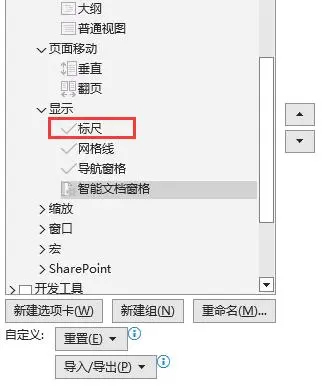
通过以上四种方法中的任意一种,你都可以轻松地调出或隐藏Word标尺。Word标尺怎么调出来?在日常使用中,建议使用快捷键或视图选项卡进行操作,因为这两种方法最为简便快捷。如果需要更高级的设置,可以尝试修改注册表,但请注意备份并谨慎操作。